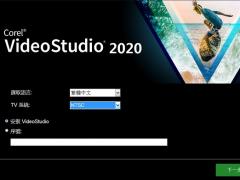
會聲會影2020中文版下載
- 軟件授權: 免費軟件
- 軟件類型: 國產軟件
- 軟件語言: 簡體中文
- 更新時間: 2021-11-04
- 軟件評分:
- 軟件大小: 1.3 GB
- 應用平臺: WinXP/Win7/Win8/Win10
軟件介紹 下載地址
繪聲繪影(視頻剪輯軟件)_會聲會影2020中文版下載。會聲會影2020中文版是一款界面直觀、功能豐富、專業強勁的視頻編輯工具。會聲會影2020中文版擁有簡單的視頻編輯器,可以幫助用戶快速完成創意視頻的制作,給大家帶來了不一樣的視頻處理感受。同時,會聲會影2020中文版不僅符合家庭或個人所需的影片剪輯功能,甚至可以挑戰專業級的影片剪輯軟件。歡迎來系統天地下載。
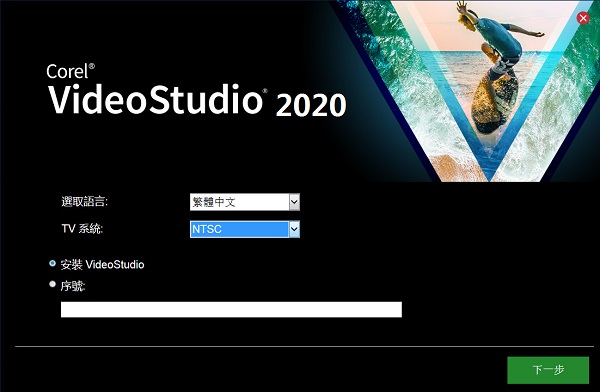
會聲會影2020中文版軟件特色:
1、色彩漸變控制項
利用功能強大的色彩校正及調整工具,設定視頻的氣氛與環境。您可以直接調整每一個顏色,輕松變換色彩并提升飽和度及明亮度。使用HSL微調功能、色調曲線、波形范圍、檢查表(LUT)設定檔等多種工具微調每種色彩。
2、動態分割畫面視頻
畫面本身就是分割畫面視頻的界線。插入關鍵幀做為新幀,并創建自定義分割畫面版面配置。同時顯示多個視頻和動作特效、形狀等,發揮無限創意!
3、文字遮罩管理器
視頻的特定區域建立全新文字遮罩,或嘗試使用免費的精選遮罩。輕松建立精準的Alpha通道,快速將圖片或視頻中的某些部分轉換為遮罩。完成后,您還可以將遮罩導出到庫,以供日后的項目重復使用。
4、流暢轉場
在場景之間進行翻轉、縮放、旋轉或抽打,可為您的剪輯增添活潑的效果。只需對準類似的色彩或物件,您就能在不同圖像之間建立流暢且風格獨具的轉場效果。
5、小行星和兔子洞特效
讓觀眾從有趣的視角觀賞,以全新球形全景,將您的360度視頻片段轉變為[小行星」或[兔子洞]特效。
網絡攝影機和屏幕畫面錄制程序:可同時錄制畫面與網絡攝影機或外部相機,還可使用全新的Multicam Capture Lite 建立生動活潑的視頻。按一下即可捕獲多個影音內容,并使用多相機編輯,流暢地同時編輯影音內容。
6、導出透明背景視頻
只要使用全新Alpha通道,就能創建專屬獨特覆疊,以及導出具有透明背景的動作圖像、遮罩或文字。在覆疊軌創建視頻,并使用AIpha通道導出為.MOV。
7、標題編輯器
運用各種風格介紹及講述您的故事。運用強化的標題編輯器中的動作、文字和圖形建立令人驚艷的標題。無論創建任何內容,只要在庫中儲存自定義標題,未來的制作就省事多了!
8、自定義動作
使用靈活的全新控制項,建立并自定義圖形、形狀、標題和覆疊在定義的路徑上的移動方式。這是在視頻中建立有趣特效或強調元素的最佳方式。
會聲會影2020中文版功能介紹:
1.強大的視頻編輯器;
2.提供一組效果和過渡;
3.調整RAYS的樣式并支持VitaScene;
4.創建動畫效果并調整不同的視頻方面;
5.撰寫視頻標題并自定義標題樣式;
6.筆效果繪制和使用插圖與燈光效果;
7.凍結視頻的幀并創建定格動畫;
8.調整視頻的速度并創建慢動作視頻;
9.為視頻添加2D和3D字幕;
10.色彩校正功能和分級工具;
11.創建電影預告片并添加背景音頻;
12.許多其他強大的功能和選項;
會聲會影2020中文版使用技巧:
如何使用會聲會影2020制作定格動畫?
1.首先進入打開會聲會影的定格動畫入口,才能進行一面動畫錄制的步驟。
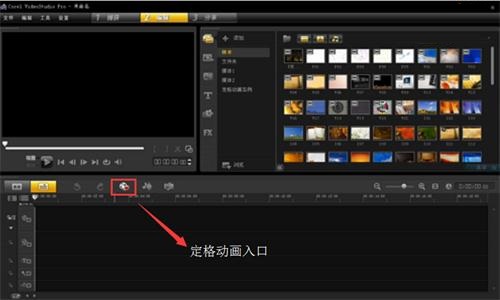
2.進入到定格動畫的對話框后,首先設置“項目名稱”和“保存位置”,方便尋找。
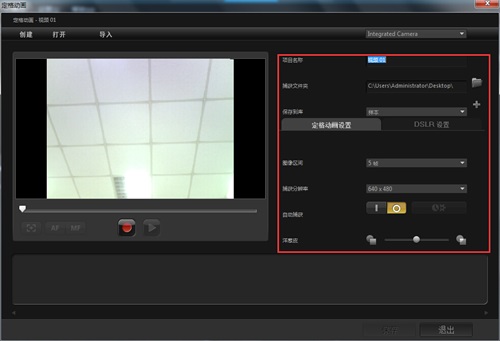
3.基本設置完成之后,就可以進行動畫錄制階段了。等攝像頭出現畫面的時候,可以將物體對準攝像頭,做一個動作就點擊一下“捕獲圖像”按鈕進行定格動畫記錄。
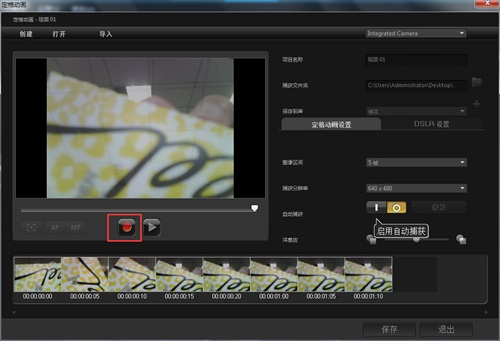
4.動畫錄制的時候,在錄制視頻窗口會出現錄制畫面,完成時點擊保存,然后退出,就會在素材庫中出現動畫了。
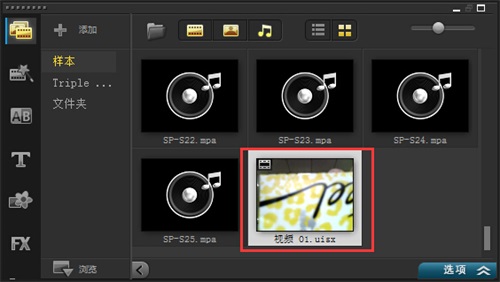
會聲會影2020中文版激活方法:
1、首先請安裝好會聲會影2020軟件;
2、出現激活界面:在出現“請輸入你的序列號”時候,使用會聲會影2020注冊機。
3、在選擇產品時選擇“corel videostudio ultimate 2020”,再將生成的Serial注冊碼填入“請輸入您的序列號”選項框內,再點擊“致電”!(一定不要選“連接”)。
4、將“安裝代碼”五組共20位字母或數字包括“-”一起填入“會聲會影2020注冊機”中的“Installation Code”項中,輸入后點擊“Activation”
5、將注冊機“計算激活碼”項生成的五組共20位字母或數字,填寫到上圖中“會聲會影2020”激活界面上的“激活代碼”,點“繼續”即成功激活。








































 蘇公網安備32032202000432
蘇公網安備32032202000432